OpenShift Tools 使您可以在 IDE 内调试已部署的 OpenShift 应用程序,从而让您利用 IDE 调试工具的优势。本文具体详细说明了为调试设置 OpenShift Online Java 应用程序所需的步骤。在本地和远程都需要执行多项配置任务才能让 IDE 调试器连接到 OpenShift 服务器,而 OpenShift Tools 可以实现这一目的。某些任务只需针对每个 OpenShift Online 应用程序完成一次,而其他任务则需要在每次从 IDE 重新连接到 OpenShift Online 时完成。
针对以下任务提供了说明
本文将指导您完成每一个配置,并且必须按照给定的顺序完成。
| 尝试为调试配置 OpenShift 应用程序和启用端口转发之前,必须先在 OpenShift 上部署您的应用程序。 |
1. 为调试配置 OpenShift 应用程序
您必须先为调试配置 OpenShift 应用程序,这需要在应用程序源代码中设置 启用 JPDA(Java 平台调试器架构)标记并重新发布应用程序。标记信息与应用程序一起保留,因此您只需针对每个 OpenShift Online 应用程序完成此任务一次
为调试配置 OpenShift 应用程序,请完成以下步骤
-
在
Project Explorer视图中,右键单击{project name},然后单击 。 -
在
Configure OpenShift Markers窗口中,选中Enable JPDA复选框,然后单击OK。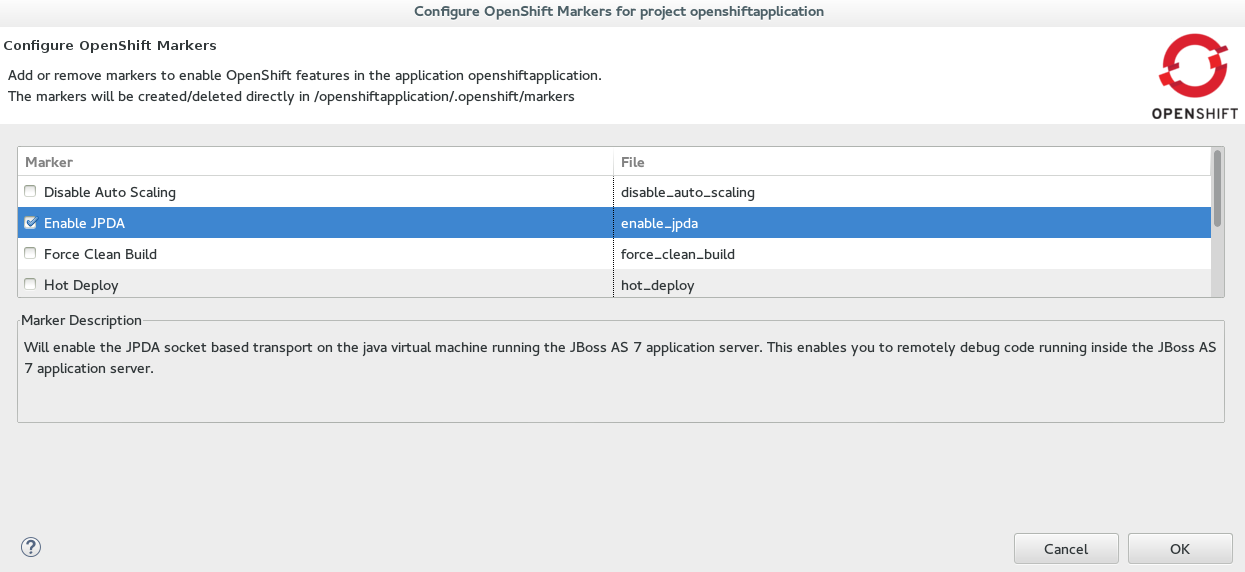 图 1. 选择 OpenShift 启用 JPDA 标记
图 1. 选择 OpenShift 启用 JPDA 标记 -
在
Servers视图中,右键单击{application name} at OpenShift,然后单击Publish。 -
在
Commit message域中,输入Publish Changes窗口中提交的消息。 -
从
Files列表中确保选中.openshift/markers/enable_jpda复选框,然后单击Commit and Publish。
项目的更改将推送到远程 Git 存储库,并且应用程序将在 OpenShift 服务器上自动更新。
当对 OpenShift 应用程序启用调试后会分配一个调试端口;对于默认 Java 应用程序,调试端口为 8787。为执行剩余的任务,了解哪个端口是调试端口非常重要。要识别其他应用程序的调试端口,请参阅墨盒文档。 |
2. 为本地和远程调试端口启用端口转发
配置 OpenShift 应用程序用于调试后,必须为本地(IDE)和远程(OpenShift 服务器)调试端口启用端口转发。你可以利用 OpenShift Tools Application port forwarding 向导来实现这一点,它会将所有本地端口连接到它们在远程的对端口,包括本地和远程调试端口。
当你的 OpenShift 应用程序关闭时会自动停止端口转发;这包括关闭 IDE 或更改工作空间。每次从 IDE 重新连接到 OpenShift Online 时你都必须启用端口转发。
要启用端口转发,请完成以下步骤
-
在
OpenShift Explorer视图中,右键单击{应用程序名称},然后单击端口转发。 -
在
Application port forwarding窗口中,单击Start All。确保调试端口的Status值显示Started,然后单击OK关闭Application port forwarding窗口。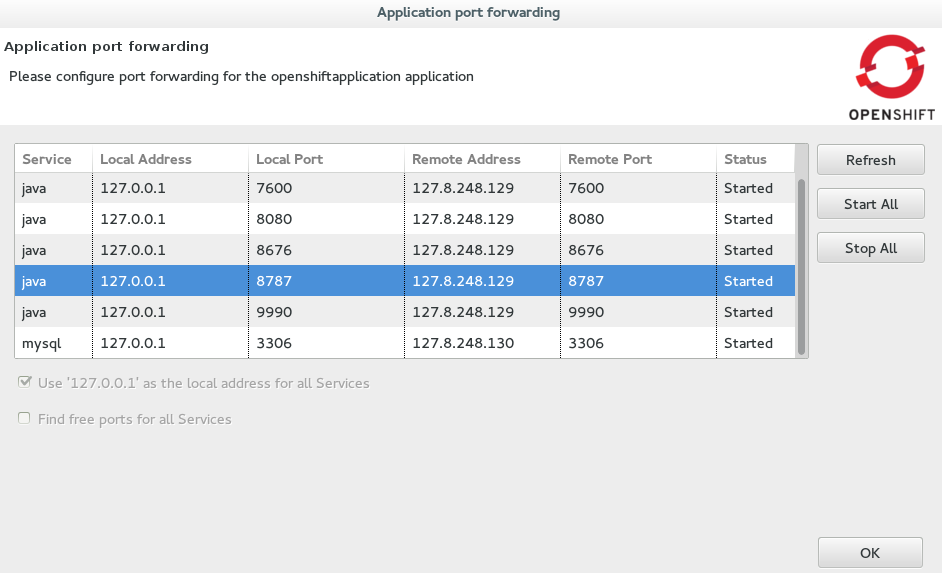 图 2. 已为所有端口启动端口转发
图 2. 已为所有端口启动端口转发
3. 配置和连接 IDE 调试器
为调试端口配置端口转发后,你必须为 OpenShift 服务器创建一个调试配置并连接 IDE 调试器。然后你可以查看 Debug 和 Console 视图中的调试输出。调试配置与工作空间一起保留,因此你只需为每个 OpenShift Online 应用程序创建时间新的调试配置。但是,每次从 IDE 重新连接到 OpenShift Online 时,你都必须重新启动每个调试配置。
要配置和连接 IDE 调试器,请完成以下步骤
-
在 JBoss 透视的全局工具栏中,单击
Debug图标的下拉列表,然后选择Debug Configurations。 -
从调试配置列表中,选择
Remote Java Application,然后单击New launch configuration图标
-
在
Connect选项卡中,填写以下字段-
在
Project字段中,键入与 OpenShift 应用程序关联的工作空间项目的名称或单击Browse定位该项目。 -
在
Port字段中,键入调试端口的值。 -
单击
Apply,然后单击Debug。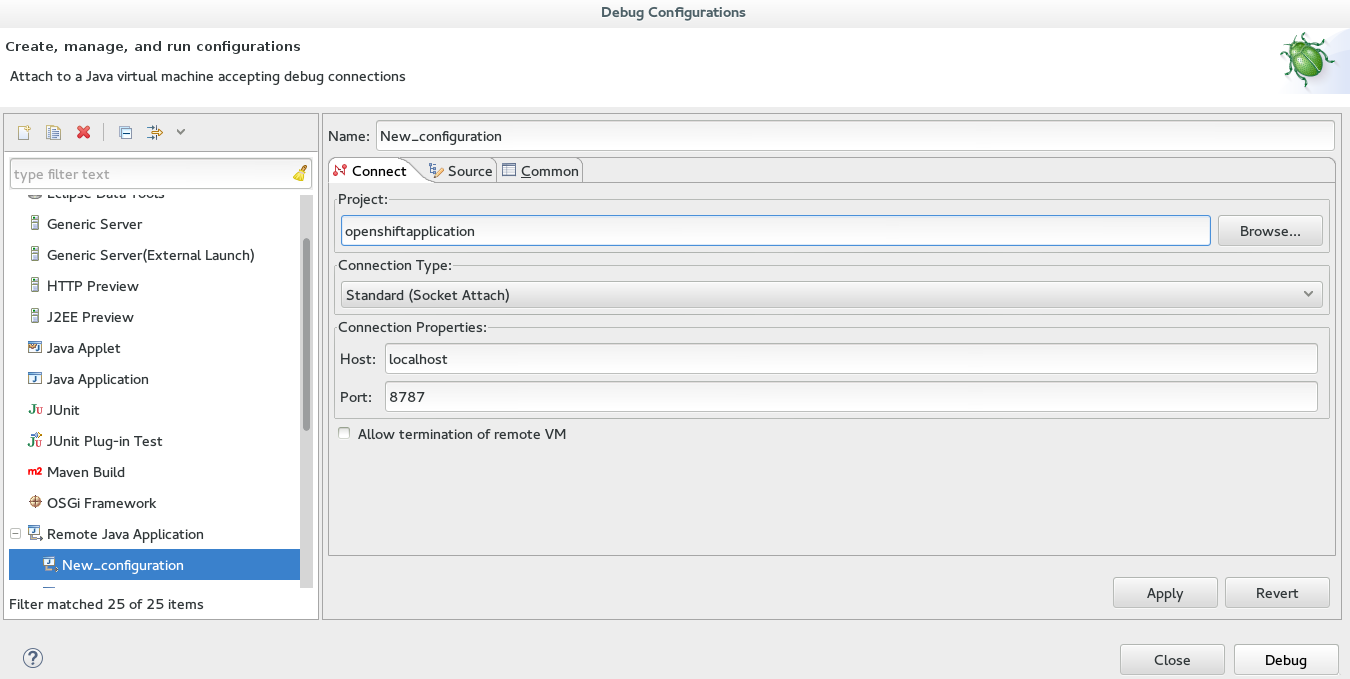 图 3. 调试配置已为你 OpenShift 应用程序做好准备
图 3. 调试配置已为你 OpenShift 应用程序做好准备
-
连接到 OpenShift 服务器可能需要一些时间才能完成,你可以通过 进度 或 进度 视图来监视进度。
你知道吗?
-
设置“启用 JPDA”标记会将
.openshift/markers/enable_jpda文件添加到你的项目中。若要找到隐藏的.openshift目录并访问文件,请打开导航器视图。 -
你还可以通过在
服务器视图中右键单击{应用程序名称} at OpenShift并依次单击 来访问端口转发向导。 -
调试透视图自动安排有用的视图用于调试。若要打开调试透视图,请依次单击 。 -
你可以设置调试器来查找其所遇到的类(这些类不包含在你的项目中)的源代码,例如在 IDE 中定义的应用程序服务器使用的类。在输入启动配置的值时,请在
源选项卡中单击添加。从源容器列表中,选择JBoss Maven 源容器并单击确定。JBoss Maven 源容器使用从 Maven 仓库获得的索引来查找源代码。从列表中,选择运行时服务器(其库将编入 JBoss Maven 源容器的索引中),并单击确定。